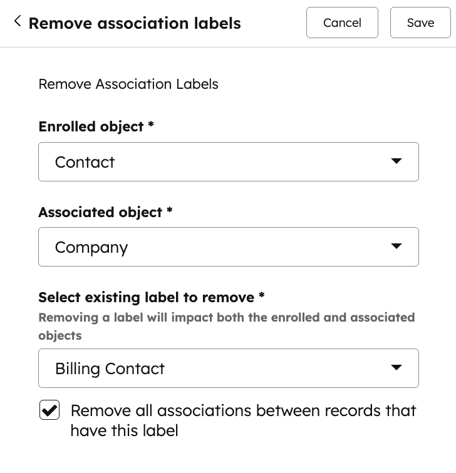- Central de conhecimento
- Automação
- Fluxos de trabalho
- Gerenciar associações de registros do CRM com fluxos de trabalho
Gerenciar associações de registros do CRM com fluxos de trabalho
Ultima atualização: 3 de Novembro de 2025
Disponível com qualquer uma das seguintes assinaturas, salvo menção ao contrário:
-
Marketing Hub Professional, Enterprise
-
Sales Hub Professional, Enterprise
-
Service Hub Professional, Enterprise
-
Data Hub Professional, Enterprise
-
Smart CRM Professional, Enterprise
-
Commerce Hub Professional, Enterprise
Use fluxos de trabalho para automatizar o gerenciamento dos rótulos de associação dos seus registros e criar novas associações.
Observe: as seguintes ações estão disponíveis para contato, empresa, negócio, ticket, lead, compromissos, cursos, listagens, serviços e fluxos de trabalho personalizado-objeto. Essas ações não podem ser usadas com outros objetos, como produtos, orçamentos etc.
Criar novas associações entre registros
Use esta ação para criar novas associações nos registros do CRM. Por exemplo, você pode criar associações entre contatos e empresas quando eles tiverem valores correspondentes na propriedade Nome da empresa.
Para criar uma nova associação:
- No seu portal da HubSpot, acesse Automação > Fluxos de trabalho.
- Clique no nome de um fluxo de trabalho existente ou crie um novo fluxo de trabalho.
- Defina gatilhos de inscrição.
- Clique no + ícone de mais para adicionar uma ação.
- No painel esquerdo, clique para expandir a seção CRM. Então, clique Criar associações.
- Configure os detalhes da ação Criar associações:
- Objeto inscrito: isso será definido como o tipo de objeto do fluxo de trabalho por padrão. Por exemplo, se você criou um fluxo de trabalho baseado em contato, isso será definido como Contato inscrito.
- Objeto a associar: o tipo de objeto do registro a ser associado ao registro inscrito.
- Criar somente a associação sem aplicar rótulo de associação: marque esta caixa de seleção para associar registros sem aplicar um rótulo de associação.
- Selecione um rótulo para aplicar: selecione o rótulo de associação a ser aplicado ao registro recém-associado. Esta opção somente aparecerá se você tiver optado por criar uma associação com um rótulo de associação.
- Criar associação quando houver: para a ação Criar associações, selecione a opção Valores de propriedade correspondentes.
- Ao corresponder propriedades entre registros, somente valores de propriedade serão usados para decidir a correspondência. Geralmente, o rótulo e o nome interno das propriedades selecionadas não serão usados para correspondência, exceto para propriedades de enumeração, onde o nome interno será usado para correspondência.
- Por exemplo, se um contato tiver a propriedade Cidade com o valor Boston, e uma empresa tiver a propriedade Localização com o valor Boston, o contato e a empresa serão correspondidos e uma associação será criada.
- Como alternativa, se um contato tiver a propriedade de enumeração Cidade com o rótulo Aeroporto Internacional de Boston Logan e o nome interno de Boston, Boston será usado para correspondência de valor de propriedade.
- Selecione uma propriedade do registro inscrito: selecione uma propriedade do registro inscrito para corresponder a uma propriedade correspondente do registro a ser associado.
- Selecione uma propriedade para corresponder: escolha uma propriedade de registro a ser vinculada a uma propriedade correspondente do registro inscrito.
- Após configurar a ação Criar associações, na parte superior, clique em Salvar.
Observe o seguinte:
- Você somente pode usar texto de linha única, texto de várias linhas, número de telefone, número, caixa de seleção única e propriedades de seleção única (por exemplo, botão de opção) ao corresponder registros para criar associações.
- Ao corresponder registros, os valores de propriedade usados diferenciam maiúsculas e minúsculas e devem corresponder exatamente. Por exemplo, se o valor da propriedade Nome da empresa do contato for hubspot, mas o valor da propriedade de empresa Nome for HubSpot, os registros não serão correspondidos e a associação não será criada.
- Esta ação tem um limite diário de 5 milhões de execuções de ações, o que inclui falhas de execução de ações. Se você não tiver marcado a caixa de seleção Criar associação somente sem aplicar nenhum rótulo , um rótulo de associação será adicionado à associação recém-criada e a ação contará como 2 execuções em direção ao limite.
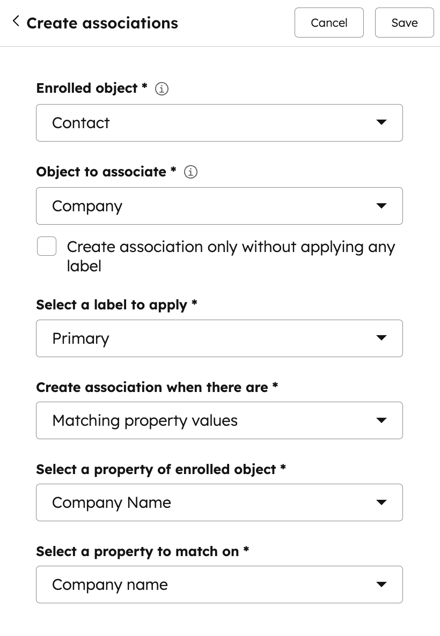
Aplicar rótulos de associação a um registro
Use essa ação para aplicar um rótulo de associação a registros já associados. Você pode optar por aplicar rótulos de associação a todos os registros associados de um determinado tipo de objeto ou refinar ainda mais a quais registros associados o rótulo de associação deve ser aplicado.
- No seu portal da HubSpot, acesse Automação > Fluxos de trabalho.
- Clique no nome de um fluxo de trabalho existente ou crie um novo fluxo de trabalho.
- Defina gatilhos de inscrição.
- Clique no + ícone de mais para adicionar uma ação.
- No painel esquerdo, clique para expandir a seção CRM. Então, clique em Aplicar rótulos de associação.
- Configure os detalhes da ação Aplicar rótulo de associação:
- Objeto inscrito: isso será definido como o tipo de objeto do fluxo de trabalho por padrão. Por exemplo, se você criou um fluxo de trabalho baseado em contato, isso será definido como Contato inscrito.
- Objeto associado: o tipo de objeto dos registros associados ao registro inscrito. Somente objetos com rótulos de associação definidos aparecerão.
- Selecione o rótulo do objeto associado: o rótulo de associação a ser aplicado aos registros associados.
- Aplique o rótulo selecionado a todos os registros associados: marque esta caixa de seleção para aplicar o rótulo de associação a todos os registros do tipo de objeto selecionado associado ao registro inscrito.
- Refine quais registros acessar: escolha refinar a quais registros associados a ação será aplicada. Este campo somente aparecerá se Aplicar o rótulo selecionado a todos os registros associados não tiver sido selecionado.
- Por propriedade correspondente: o rótulo de associação somente será aplicado quando o valor da propriedade especificada corresponder ao valor da propriedade correspondente no registro inscrito. Por exemplo, você pode querer apenas definir um Tomador de decisão quando tanto o contato quanto a empresa associada tiverem o mesmo valor na propriedade País/Região.
- Selecione uma propriedade para o registro inscrito: selecione uma propriedade do registro inscrito para corresponder a uma propriedade correspondente do registro associado.
- Selecione uma propriedade do registro associado: selecione uma propriedade do registro associado para corresponder a uma propriedade correspondente do registro inscrito.
- Por propriedade correspondente: o rótulo de associação somente será aplicado quando o valor da propriedade especificada corresponder ao valor da propriedade correspondente no registro inscrito. Por exemplo, você pode querer apenas definir um Tomador de decisão quando tanto o contato quanto a empresa associada tiverem o mesmo valor na propriedade País/Região.
Observação: ao corresponder propriedades entre registros, apenas os valores das propriedades serão usados para determinar a correspondência. O rótulo e o nome interno das propriedades selecionadas não serão usados para correspondência. Geralmente, o rótulo e o nome interno das propriedades selecionadas não serão usados para correspondência, exceto para propriedades de enumeração, onde o nome interno será usado para correspondência. Por exemplo, se um contato tiver a propriedade Cidade com o valor Boston, e uma empresa tiver a propriedade Localização com o valor Boston, o contato e a empresa serão correspondidos e uma associação será criada.
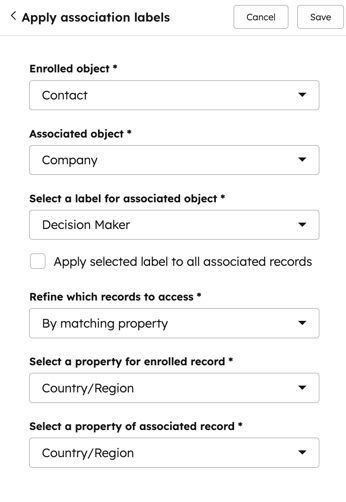
-
-
- Por valor da propriedade do registro inscrito: o rótulo de associação somente será aplicado quando o registro inscrito atender aos requisitos dos valores de propriedade especificados. Por exemplo, talvez você queira aplicar um rótulo de associação de Tomador de decisão apenas quando a empresa inscrita tiver mais de cinco funcionários.
- Selecione uma propriedade do registro inscrito: selecione uma propriedade do registro inscrito.
- Operador: selecione os operadores é igual a ou não é igual a
- Valor de entrada do registro inscrito: selecione ou insira um valor de propriedade a ser usado com o operador.
- Por valor da propriedade do registro inscrito: o rótulo de associação somente será aplicado quando o registro inscrito atender aos requisitos dos valores de propriedade especificados. Por exemplo, talvez você queira aplicar um rótulo de associação de Tomador de decisão apenas quando a empresa inscrita tiver mais de cinco funcionários.
-

-
-
- Por valor da propriedade do registro associado: o rótulo de associação somente será aplicado quando o registro associado atender aos requisitos dos valores de propriedade especificados. Por exemplo, você pode querer aplicar um rótulo de associação de Tomador de Decisão apenas quando a propriedade Cargo do contato estiver definida como Gerente.
- Selecione uma propriedade do registro associado: selecione uma propriedade do registro associado.
- Operador: selecione os operadores é igual a ou não é igual a
- Valor de entrada do registro associado: selecione ou insira um valor de propriedade a ser usado com o operador.
- Por valor da propriedade do registro associado: o rótulo de associação somente será aplicado quando o registro associado atender aos requisitos dos valores de propriedade especificados. Por exemplo, você pode querer aplicar um rótulo de associação de Tomador de Decisão apenas quando a propriedade Cargo do contato estiver definida como Gerente.
-
- Depois de configurar a ação Criar associações, na parte superior, clique em Salvar.

Atualizar os rótulos de associação do seu registro
Para substituir seu rótulo de associação existente ou anexar um novo rótulo de associação ao registro associado:- No seu portal da HubSpot, acesse Automação > Fluxos de trabalho.
- Clique no nome de um fluxo de trabalho existente ou crie um novo fluxo de trabalho.
- Defina gatilhos de inscrição.
- Clique no + ícone de mais para adicionar uma ação.
- No painel esquerdo, clique para expandir a seção CRM. Em seguida, clique em Atualizar rótulos de associação.
- Configure os detalhes da ação Atualizar rótulo de associação:
- Objeto inscrito: isso será definido como o tipo de objeto do fluxo de trabalho por padrão. Por exemplo, se você criou um fluxo de trabalho baseado em contato, isso será definido como Contato inscrito.
- Objeto associado: o objeto associado ao registro. Somente objetos com rótulos de associação definidos aparecerão.
- Selecionar rótulo existente: o rótulo de associação atual usado para associar os diferentes registros.
- Adicionar ou substituir o rótulo existente: você pode optar por adicionar ou substituir o rótulo de associação existente.
- Adicionar ao rótulo existente: adicione um rótulo de associação ao rótulo de associação existente. Por exemplo, se um contato tiver atualmente um rótulo de associação de Principal, adicionar um rótulo de associação de Tomador de decisão atualizará os contatos associados aos registros inscritos nos rótulos de associação de Principale Tomador de decisão.
- Substituir um rótulo existente: limpe o rótulo de associação existente e adicione um novo rótulo de associação. Por exemplo, se um contato tiver atualmente um rótulo de associação personalizado de contato Adicional, a escolha dessa ação com um rótulo de associação tomador de decisão atualizará os contatos associados aos registros inscritos somente para o rótulo de associação tomador de decisão. Você não pode usar essa ação para substituir rótulos de associações primárias, como o rótulo de associação Principal padrão.
- Selecionar rótulo para anexar a ou Substituir o rótulo existente por: selecione o novo rótulo de associação para anexar ou substitua o rótulo de associação existente.
- Depois de configurar a ação Atualizar rótulo de associação , na parte superior, clique em Salvar.

Remover os rótulos de associação do seu registro
Para limpar seus rótulos de associação existentes:- No seu portal da HubSpot, acesse Automação > Fluxos de trabalho.
- Clique no nome de um fluxo de trabalho existente ou crie um novo fluxo de trabalho.
- Defina gatilhos de inscrição.
- Clique no + ícone de mais para adicionar uma ação.
- No painel esquerdo, clique para expandir a seção CRM. Em seguida, clique em Remover rótulos de associação.
- Configure os detalhes da ação Remover rótulos de associação:
- Objeto inscrito: isso será definido como o tipo de objeto do fluxo de trabalho por padrão. Por exemplo, se você criou um fluxo de trabalho baseado em contato, isso será definido como Contato inscrito.
- Objeto associado: o objeto associado ao registro. Somente objetos com rótulos de associação definidos aparecerão.
- Selecione os rótulos existentes para remover: selecione os rótulos de associação a serem removidos dos objetos inscritos e associados.
- Remova as associações existentes com este rótulo: marque esta caixa de seleção para remover as associações entre os registros.
- Depois de configurar a ação Atualizar rótulo de associação , na parte superior, clique em Salvar.
Observe: esta ação tem um limite diário de 5 milhões de execuções de ações, incluindo falhas de execução de ações.